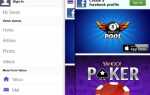![Превратите Gmail в продуктивного зверя с помощью этих расширений Chrome [Beta Invites] Intro logo](/wp-content/uploads/2010/1/prevratite-gmail-v-produktivnogo-zverja-s_1.jpg) Gmail — это фантастический почтовый клиент. На самом деле, я пойду так далеко, чтобы сказать, что это лучшее. С учетом сказанного, это действительно может стать лучше? С этими расширениями Chrome это возможно. И не только «лучше», но и фантастически улучшено. Благодаря моему опыту использования Gmail, я наткнулся на множество расширений для него — многие из которых я пытаюсь удалить, а затем удалить. Однако некоторые из них действительно впечатлили меня. Они варьируются от управления контактами до визуальных настроек, инструментов планирования и управления электронной почтой.
Gmail — это фантастический почтовый клиент. На самом деле, я пойду так далеко, чтобы сказать, что это лучшее. С учетом сказанного, это действительно может стать лучше? С этими расширениями Chrome это возможно. И не только «лучше», но и фантастически улучшено. Благодаря моему опыту использования Gmail, я наткнулся на множество расширений для него — многие из которых я пытаюсь удалить, а затем удалить. Однако некоторые из них действительно впечатлили меня. Они варьируются от управления контактами до визуальных настроек, инструментов планирования и управления электронной почтой.
Обратите внимание, что не все из них могут или должны использоваться вместе. Некоторые являются «конкурентами», а другие просто имеют функции, которые заменяют другое расширение. Тем не менее, я чувствую, что все они превосходны в том, что они делают, и их следует опробовать — я гарантирую, что они вам понравятся.
Прежде чем мы начнем, моя цель — показать вам варианты. Мое личное мнение выскажется, и я сделаю несколько небольших сравнений между конкурирующими расширениями, но основная цель — показать вам, что доступно, и позволить вам принять решение самостоятельно, в зависимости от того, что лучше для вас.
Вставить текст
![Превратите Gmail в продуктивного зверя с помощью этих расширений Chrome [бета-приглашения] 2 Вставьте текст правой кнопкой мыши](/wp-content/uploads/2010/1/prevratite-gmail-v-produktivnogo-zverja-s_1_1.jpg)
Вставка текста — это тонкое дополнение в Gmail, которое позволяет легко… ну… вставлять текст. После добавления предпочитаемого текста в настройках все, что вам нужно сделать, это щелкнуть правой кнопкой мыши в текстовом поле в Gmail, навести курсор мыши на «Вставить текст» в выпадающем меню и выбрать свое оружие.
Обратите внимание, что я сказал «текстовое поле», а не просто текстовое поле электронной почты. Это означает, что вы можете использовать его для добавления определенных постоянных получателей в поле «Кому:». Это также означает, что вы можете вставить определенный текст в строку темы. Это огромная экономия времени для людей, которым вы постоянно пишите.
Опции включают в себя два разных текстовых представления: обычный текст и форматированный текст. У вас также есть возможность организовать различные текстовые файлы в папки, а также импортировать и экспортировать файлы.
![Превратите Gmail в продуктивного зверя с помощью этих расширений Chrome [бета-приглашения] 3 Вставьте текст Управление текстами](/wp-content/uploads/2010/1/prevratite-gmail-v-produktivnogo-zverja-s_2_1.jpg)
Вставить текст — это инструмент, который либо очень полезен, либо вообще не полезен, в зависимости от того, как вы интегрируете его в рабочий процесс. Другими словами, он очень настраиваемый и настолько полезен, насколько это возможно.
Право Входящие
Right Inbox необходим для Gmail и заполняет несколько недостающих функций, самой большой и популярной из которых является планирование электронной почты. Но есть и другие функции, которые он предоставляет, такие как напоминания по электронной почте. Это напоминания, которые вы настроили для отправки вам электронного письма на основании других критериев, например, если ваш контакт не отвечает в течение определенного периода времени, который вы установили, или если вы просто хотите получить напоминание об этом письме позже, либо потому, что у вас нет времени сейчас, или это более актуально в будущем.
![Превратите Gmail в продуктивного зверя с помощью этих расширений Chrome [Beta Invites] Right Inbox](/wp-content/uploads/2010/1/prevratite-gmail-v-produktivnogo-zverja-s_3_1.jpg)
Есть еще одна функция, которая ставит Right Inbox над аналогичными расширениями, и это возможность отслеживать отправляемую вами электронную почту. Теперь вы можете получать электронную почту всякий раз, когда получатель открывает вашу электронную почту, а также получать уведомления при нажатии на ссылку в электронном письме. Бесплатная версия разрешает десять использований каждой из этих функций в месяц.
Бумеранг для Gmail
Бумеранг является более популярным претендентом на право входящих. Они имеют много одинаковых функций, в том числе разрешают только 10 использований в месяц в бесплатной версии. Тем не менее, Boomerang отличается тем, что бесплатная версия не поддерживает отслеживание электронной почты в том смысле, что вы будете уведомлены, если получатель откроет вашу электронную почту или нажмет на ссылку. Тем не менее, он предлагает больше возможностей в премиум-версии.
К ним относятся заметки для напоминаний по электронной почте, чтобы вы знали Зачем письмо снова появилось в вашем почтовом ящике через неделю. Другими дополнительными функциями являются мобильный доступ и возможность планировать повторяющиеся сообщения.
![Превратите Gmail в продуктивного зверя с помощью этих расширений Chrome [Бета-приглашения] Бумеранг](/wp-content/uploads/2010/1/prevratite-gmail-v-produktivnogo-zverja-s_4_1.jpg)
И Boomerang, и Right Inbox очень хорошо интегрируются в Gmail, и, хотя у них есть небольшие отличия, они очень похожи. Я рекомендую вам попробовать оба, чтобы определить, что подходит вам лучше всего.
Календарь Бумеранг — Бета (и приглашает!)
Если вы еще не слышали, создатели Boomerang For Gmail создали, вероятно, лучший инструмент для соединения Gmail и Календаря Google. Честно говоря, довольно удивительно, что Google еще не создал что-то подобное, но я уверен, что что-то есть сейчас.
Больше не нужно прыгать назад и вперед между вкладками, копировать и вставлять информацию о событиях или случайно планировать что-то не в том месте, потому что в Календаре Google была выбрана неправильная неделя. Видео выше отлично справляется с описанием всех функций, которые Boomerang Calendar может сделать для вас.
Одна особенность, которая поражает меня — это способность определять время и даты в электронных письмах. Это довольно точно и полезно.
![Превратите Gmail в высокопроизводительного зверя с помощью этих расширений Chrome [бета-приглашения] Всплывающее окно с календарем бумеранга](/wp-content/uploads/2010/1/prevratite-gmail-v-produktivnogo-zverja-s_5_1.jpg)
В качестве бонуса у нас есть несколько приглашений! Просто введите код «makeuseof», чтобы получить его!
Примечание: количество приглашений ограничено, так что поторопитесь!
Smartr Inbox для Gmail
Smartr Inbox for Gmail, созданный Xobni, похож на вашего личного помощника по электронной почте. После того, как вы войдете в систему и каталогизируете все свои электронные письма и контакты с помощью Xobni, вы сможете увидеть контактную информацию, статистику, по которой контактам чаще всего отправляются электронные письма, ваши последние электронные письма и т. Д. всегда отображается в правой части Gmail независимо от того, открыто сообщение электронной почты или нет. Это может быть как преимуществом, так и неудобством, в зависимости от того, как вам нравится просматривать входящие, а также насколько велик ваш экран. Несмотря на то, что боковая панель является разборной, этой функции я не видел в других аналогичных расширениях Smartr Inbox.
Smartr Inbox предлагает другие функции, такие как новостные ленты из ваших социальных сетей прямо в Gmail. Я все еще решаю, нравится мне это или нет. Электронная почта может быть местом продуктивности. «Может» является ключевым словом. Благодаря возможности читать и публиковать твиты и статусы в социальных сетях, производительность оказывается под угрозой. Теперь, если чтение и публикация твитов и статусов каким-то образом является частью повышения производительности рабочего процесса, это замечательно, но это, вероятно, может отвлекать внимание большинства пользователей Gmail.
![Превратите Gmail в продуктивного зверя с помощью этих расширений Chrome [Beta Invites] Smartr Inbox Top Контакты Facebook](/wp-content/uploads/2010/1/prevratite-gmail-v-produktivnogo-zverja-s_6_1.jpg)
, но эта статья не была бы полной без нее. Я не буду подробно останавливаться на этом — я оставлю для этого другую мою статью, но скажу, что это отличный помощник Gmail и изменит способ доступа и управления вложениями.
Gmelius
Гмелиус, также ранее упоминавшийся на MakeUseOf
, это инструмент, который позволяет очистить Gmail и настроить его так, как вы хотите. Хотя некоторые функции, которые он предоставляет, могут вызывать споры, например удаление рекламы
(но Rapportive делает это тоже), многие из его функций могут повысить вашу производительность и общий опыт работы с Gmail.
Я сделал пару скриншотов своего Gmail до того, как Gmelius был включен, а затем после. Некоторые изменения неуловимы, а другие радикальны. У каждого человека свои предпочтения, и у Гмелиуса есть из чего выбирать.
До:
![Превратите Gmail в высокопроизводительного зверя с помощью этих расширений Chrome [Beta Invites] Gmelius Gmail Before1](/wp-content/uploads/2010/1/prevratite-gmail-v-produktivnogo-zverja-s_7_1.jpg)
После:
![Превратите Gmail в высокопроизводительного зверя с помощью этих расширений Chrome [Beta Invites] Gmelius Gmail After1](/wp-content/uploads/2010/1/prevratite-gmail-v-produktivnogo-zverja-s_8_1.jpg)
Минималист для всего
Минималистский для всего был включен в нашу страницу лучших расширений Chrome
и является обновленной версией Минимализма для Gmail, которая была рассмотрена здесь ранее на MakeUseOf. Минимальный для всего находится в бета-версии и продолжает расти, и в настоящее время имеет только два «модуля» — Gmail и Google Reader, но в будущем ожидается еще больше, и я предполагаю, что вы можете ожидать, что модуль будет в значительной степени … все. Испытывая это расширение, я увидел большой потенциал, но лично у меня возникли некоторые странности. Я не был полностью уверен, был ли это только мой компьютер, или были какие-то ошибки, над которыми нужно было поработать, но это не было чем-то важным.
Лично я чувствую, что Gmelius является более стабильным вариантом на данный момент, но попробуйте Минималистский для всего и посмотрите, как он сравнивается! И если это не совсем соответствует вашим ожиданиям (хотя я держу пари, что это будет), следите за этим, потому что я предсказываю, что очень скоро будут некоторые отличные улучшения и изменения.
До:
![Превратите Gmail в продуктивного зверя с помощью этих расширений Chrome [бета-приглашения]](/wp-content/uploads/2010/1/prevratite-gmail-v-produktivnogo-zverja-s_9_1.jpg)
После:
![Превратите Gmail в продуктивного зверя с помощью этих расширений Chrome [Beta Invites] Минималистский для всего после](/wp-content/uploads/2010/1/prevratite-gmail-v-produktivnogo-zverja-s_10_1.jpg)
Заключение
Есть много других расширений Gmail и Google Chrome, которые помогают повысить производительность, но я чувствую, что это некоторые из них, если нет Лучший. Если у вас есть один из них, я хотел бы услышать об этом — и я уверен, что все остальные читатели тоже!
Не забудьте взглянуть на эту другую статью
это показывает некоторые превосходные расширения Gmail. Хотите стать еще более продуктивным в Gmail? Ярлыки являются ключевыми. Также ознакомьтесь с Руководством по MakeUseOf, Окончательным Руководством по Gmail
,
Какие из этих расширений вы используете в Gmail? Не забудьте поделиться теми, которые вы используете, которые не перечислены здесь!

![Превратите Gmail в продуктивного зверя с помощью этих расширений Chrome [бета-приглашения]](https://helpexe.ru/wp-content/cache/thumb/82/0628e029e6ded82_320x200.jpg)